Làm cách nào để tự động bảo vệ một trang tính cụ thể trong Excel?
Để bảo vệ trang tính có thể ngăn người khác sửa đổi nội dung trang tính của bạn, đôi khi, bạn cần chỉnh sửa trang tính được bảo vệ của mình. Trong trường hợp này, trước tiên bạn phải bỏ bảo vệ trang tính, rồi bảo vệ lại sau khi sửa đổi nội dung. Tuy nhiên, hầu hết chúng ta có thể quên bảo vệ lại trang tính sau khi kết thúc chỉnh sửa. Bài viết này, tôi sẽ nói về một số phương pháp để giải quyết công việc này về tự động bảo vệ bảng tính một lần nữa.
Tự động bảo vệ trang tính cụ thể bằng mã VBA
Tự động bảo vệ trang tính cụ thể với Kutools cho Excel
Tự động bảo vệ trang tính cụ thể bằng mã VBA
Không có bất kỳ cách trực tiếp nào khác để chúng tôi tự động bảo vệ lại trang tính cụ thể trong Excel, vì vậy bạn có thể tạo mã VBA để xử lý nó. Sau khi sửa đổi nội dung của trang tính, vui lòng thực hiện như sau:
1. Giữ ALT + F11 phím để mở Cửa sổ Microsoft Visual Basic for Applications.
2. Sau đó nhấn vào Sổ làm việc này từ bên trái Trình khám phá dự án, nhấp đúp vào nó để mở Mô-đun, sau đó sao chép và dán mã VBA sau vào Mô-đun trống:
Mã VBA: Tự động bảo vệ trang tính cụ thể
Private Sub Workbook_BeforeSave(ByVal SaveAsUI As Boolean, Cancel As Boolean)
If MsgBox("Reprotect Sheet Main?", vbYesNoCancel) = vbYes Then
Sheets("Main").Protect ("123456")
End If
End Sub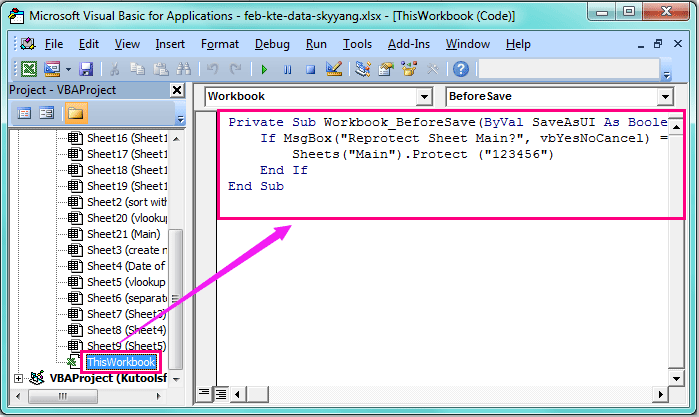
3. Và sau đó lưu và đóng mã này, một hộp nhắc sẽ bật ra để nhắc bạn nếu bạn muốn bảo vệ lại trang tính cụ thể này, hãy xem ảnh chụp màn hình:
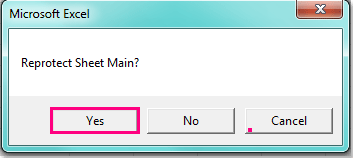
4. Sau đó nhấn vào Có để bảo vệ lại trang tính này, bây giờ, bạn cần lưu sổ làm việc này dưới dạng Sổ làm việc hỗ trợ macro Excel định dạng. Kể từ bây giờ, khi bạn lưu hoặc đóng sổ làm việc này, hộp nhắc ở trên sẽ bật ra mỗi lần để nhắc bạn tự động bảo vệ trang tính cụ thể của mình.
Chú thích: Trong đoạn mã trên, văn bản Chủ yếu là tên trang tính mà bạn muốn bảo vệ lại và số 123456 là mật khẩu của trang tính được bảo vệ của bạn, bạn có thể thay đổi chúng theo nhu cầu của mình.
Tự động bảo vệ trang tính cụ thể với Kutools cho Excel
Nếu bạn có Kutools cho Excel, Với khả Thiết kế trang tính , bạn có thể nhanh chóng và dễ dàng sửa đổi trang tính được bảo vệ và sau đó bảo vệ lại nó một lần nữa mà không cần bất kỳ mã VBA nào.
| Kutools cho Excel : với hơn 300 bổ trợ Excel tiện dụng, dùng thử miễn phí không giới hạn trong 30 ngày. |
Sau khi cài đặt Kutools cho Excel, vui lòng thực hiện theo các bước sau:
1. Đi tới trang tính được bảo vệ của bạn, sau đó bấm Kutools Plus > Thiết kế trang tính, Và một cái mới Thiết kế tab sẽ được hiển thị trên ruy-băng, xem ảnh chụp màn hình:
 |
 |
 |
2. Bên dưới Thiết kế tab, nhấp vào Cài đặt tùy chọn trong Các lựa chọn nhóm và trong cửa sổ bật ra Cài đặt Công cụ Thiết kế hộp thoại, vui lòng kiểm tra cả hai Bỏ bảo vệ trang tính trước khi mở các công cụ thiết kế lựa chọn và Bảo vệ trang tính trước khi đóng các công cụ thiết kế tùy chọn từ Bảo vệ và sau đó nhập mật khẩu của trang tính được bảo vệ của bạn vào Sử dụng Mật khẩu thộp máy lẻ, xem ảnh chụp màn hình:
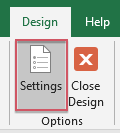 |
 |
 |
3. Sau khi hoàn tất các cài đặt trên, hãy nhấp vào OK để đóng hộp thoại, sau đó thoát khỏi Thiết kế trang tính bằng cách nhấp chuột Đóng thiết kế trang tính để làm cho tiện ích này có hiệu lực. Xem ảnh chụp màn hình:
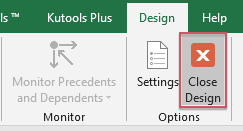
4. Trong trang tính được bảo vệ, bây giờ, hãy nhấp vào Kutools Plus > Thiết kế trang tính để bỏ bảo vệ trang tính và sửa đổi nội dung khi bạn cần, sau khi chỉnh sửa nội dung, vui lòng nhấp vào Đóng thiết kế trang tính để bảo vệ trang tính này một lần nữa.
Tải xuống và dùng thử miễn phí Kutools cho Excel ngay!
Demo: Tự động bảo vệ trang tính cụ thể với Kutools cho Excel
Các bài liên quan:
Làm cách nào để bảo vệ nhiều trang tính cùng một lúc trong Excel?
Làm cách nào để bỏ bảo vệ nhiều trang tính cùng một lúc trong Excel?
Làm thế nào để đặt mật khẩu để bảo vệ sổ làm việc?
Công cụ năng suất văn phòng tốt nhất
Nâng cao kỹ năng Excel của bạn với Kutools for Excel và trải nghiệm hiệu quả hơn bao giờ hết. Kutools for Excel cung cấp hơn 300 tính năng nâng cao để tăng năng suất và tiết kiệm thời gian. Bấm vào đây để có được tính năng bạn cần nhất...

Tab Office mang lại giao diện Tab cho Office và giúp công việc của bạn trở nên dễ dàng hơn nhiều
- Cho phép chỉnh sửa và đọc theo thẻ trong Word, Excel, PowerPoint, Publisher, Access, Visio và Project.
- Mở và tạo nhiều tài liệu trong các tab mới của cùng một cửa sổ, thay vì trong các cửa sổ mới.
- Tăng 50% năng suất của bạn và giảm hàng trăm cú nhấp chuột cho bạn mỗi ngày!
